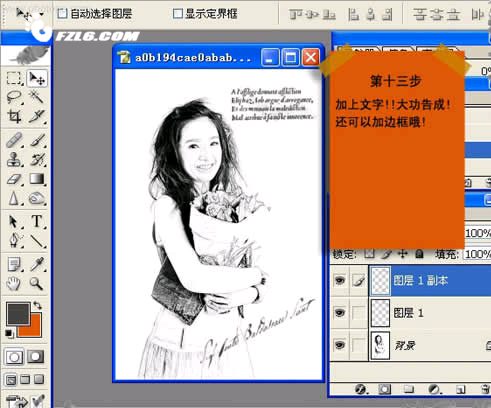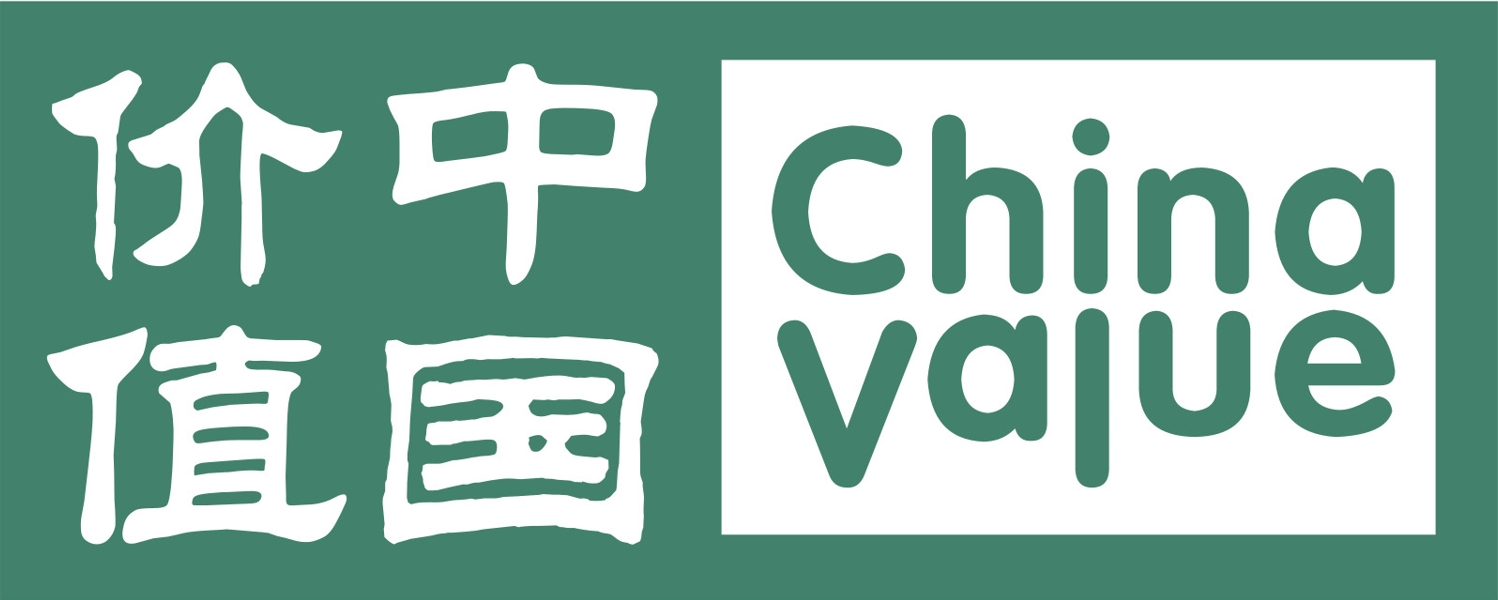看到朋友出国旅游回来后,分享给姐妹们请街头艺人画的素描人物,心里很是喜欢,也想拥有一张自己的素描图片,祁连山老师就在这里和大家分享,如何用photoshop把相片转化成素描效手绘效果,让你省时又省钱,等着以后有时间再来一张真实的,你还等什么,赶紧动手来开始吧!
原图

效果

先前看过别人发过这个教程! 但不够详细! 这次做个详细的教程!
第一步:打开图片,新建一透明层,填充黑色,这层的模式为色相。
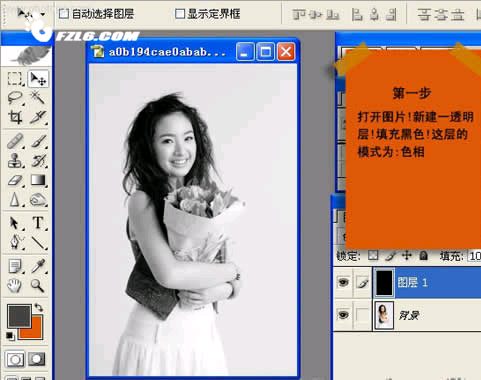
第二部:第一步完成之后,合并图层,并复制副本,结果如下图所示:
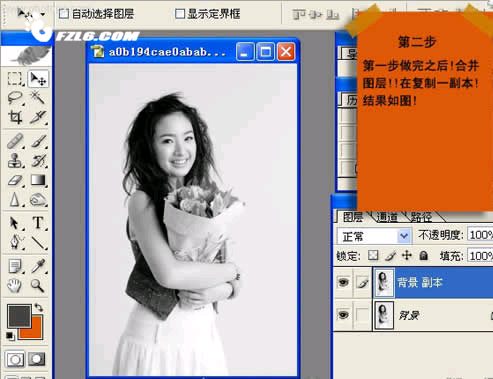
第三步:在副本上执行,图像调整为反相,结果如下图:

第四步:将这层的模式改为:颜色减淡
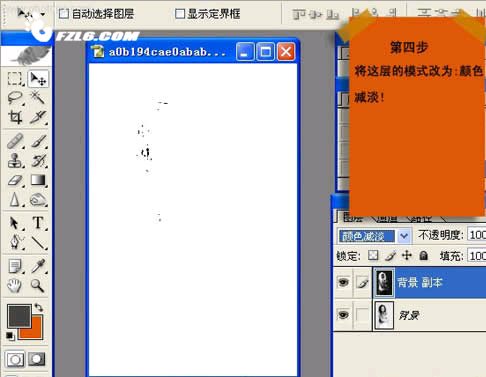
第五步:接着执行滤镜效果,其他—最小值,并把半径设置为1像素。
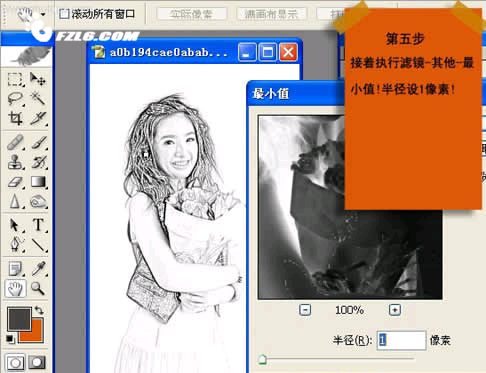
第六步:子啊副本上点右键选“混合选项”
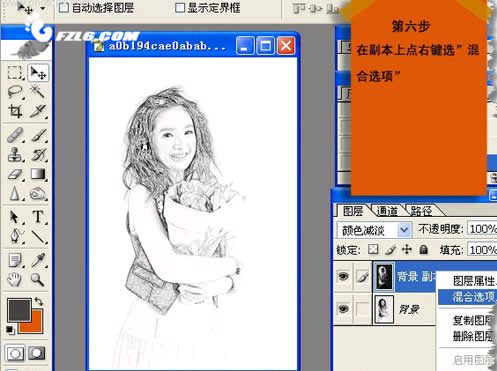
第七步:混合选项里的其他设置不要动,选择最下面的下一图层的那个滑标,按住ALT键并点第二个黑色滑标向右移94。
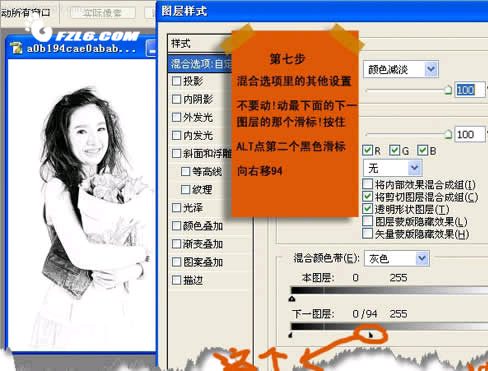
第八步:合并所有图层发现有的地方不是很清楚,别急,将不清楚的地方用套绳套住,羽化20。
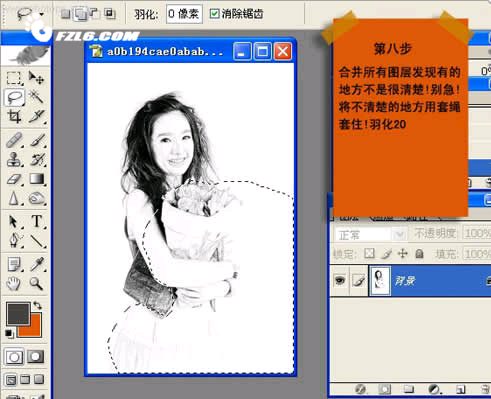
第九步:点右下角的曲线图标,将曲线向下调至满意为止。
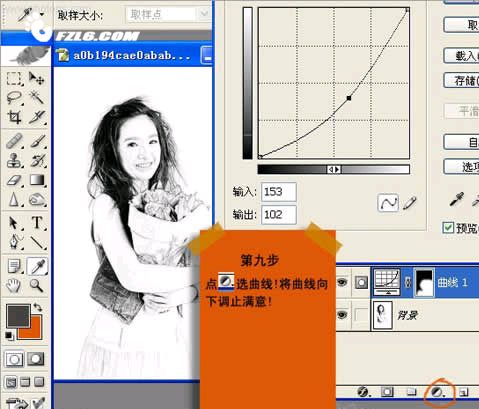
第十步:按住CTRL点曲线层的蒙版<画圈处>将选区在次选取,然后再点工具,选“可选颜色”设置如图。
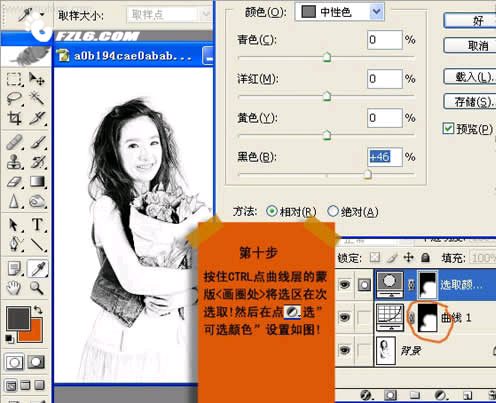
第十一步:在看图片,发现裙子还是不清楚,回到背景层,用套绳将裙子套取,然后用上面说的方法将裙子也调的明显。
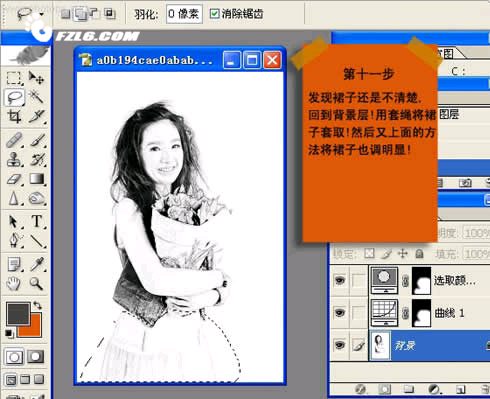
第十二步:合并所有图层,降低一点点饱和度,不降低也可以,随作者喜好,然后USM锐化,设置如下图。
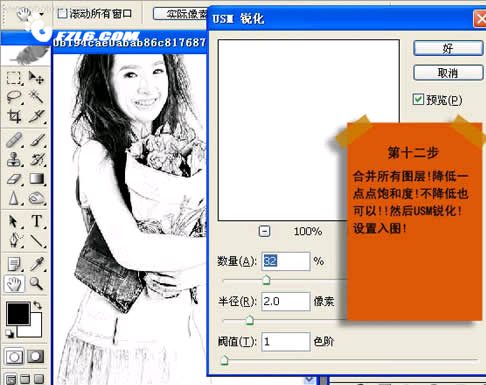
第十三步:加上文字,素描效果的图片就大功告成了,还可以加上你喜欢的边框哦。